Ajouter une application à Gnome desktop
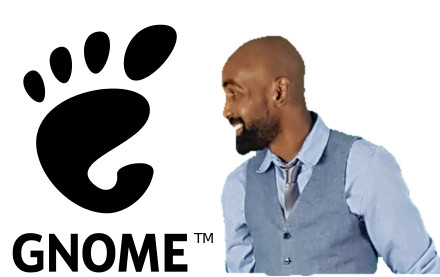
Rappel: tu peux faire défiler à gauche et à droite les longs blocs de code
Parfois, sous Linux, un logiciel que vous “installez” est tout simplement une App Image (comme la version 18.12.1b du logiciel de montage vidéo Kdenlive) ou un tas de fichiers avec un script sh exécutable (comme l’IDE Python pycharm).
Personnellement, je préfère quand je peux trouver mes applications en les recherchant dans la barre de recherche de Gnome. J’apprécie également qu’il y ait une icône agréable et immédiatement reconnaissable lorsque je les recherche dans mes applications Gnome Desktop. Enfin, en passant par Gnome, plus besoin d’ouvrir un terminal avant de pouvoir exécuter votre logiciel.
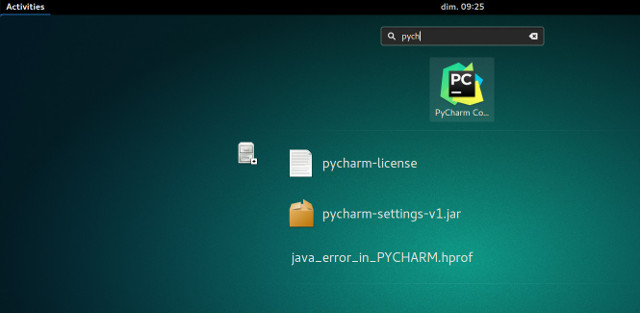
Afin d’ajouter une nouvelle application dans Gnome Desktop, vous pouvez écrire un fichier .desktop dans le répertoire .local/share/applications (en réalité, vous pourriez placer le fichier n’importe où) et le rendre exécutable.
If you use the examples above, adapt the path to your settings.
Voici un exemple de création d’une entrée Gnome pour Pycharm:
1 | echo '#!/usr/bin/env xdg-open |
Et voici l’exemple pour Kdenlive:
1 | echo '#!/usr/bin/env xdg-open |
À bientôt !
N’arrête jamais d’apprendre !
Écrit le dim. 20 janv. 2019 à 8:17 GMT+00:00.
Dernière modification le dim. 20 janv. 2019 à 8:17 GMT+00:00.
